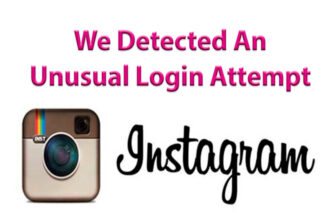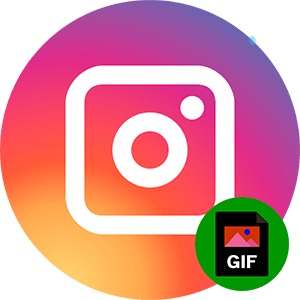
Vsebina članka:
Nalaganje GIF slike na Instagram ne bo delovalo, če je posel zadeva trak. Za zgodbe so izumili nalepke, ki jih lahko daj na sliko. Hkrati objava celotne GiF-slike ni na voljo.
Kaj je Gif na Instagramu
GIF je oblika slike, kjer se okvirji medsebojno nadomeščajo. Pojavil se je prej kot video posnetki in je bil najboljši način, kot prijatelju pošljite kratek video. Na Instagramu takšna funkcija nedosegljiv in edino, kar lahko stori uporabnik, je naložite video datoteko.
Nalaganje v Instagram GIF animacije je možno šele po pretvorbo.

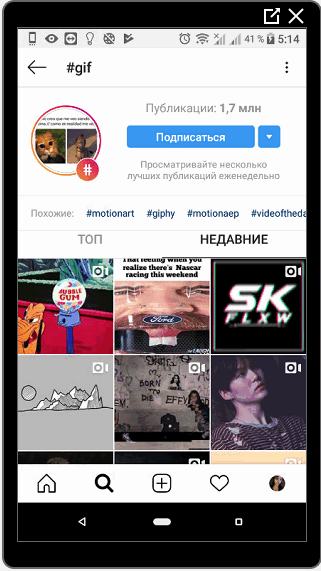
Na primer, lastnik strani ima GIF, ki bi ga želel deliti. Pri nalaganju se bo prikazala statična slika brez spreminjanja okvirji. Če želite prenesti obstoječi GIF, boste potrebovali aplikacija za pretvorbo v video.
Načini za dodajanje GIF-ov v Instagram iz telefona:
- uporabite aplikacijo Boomerang;
- pretvoriti iz obstoječe datoteke;
- dodajte ločene okvirje kot vrtiljak (največ deset) posnetki).
Pomanjkanje pretvorbe je izguba kakovosti. Če na začetku slika je bila v nizki ločljivosti, nato pa pri ustvarjanju videoposnetka iz nje prikažejo se slikovne pike in napake. Priporočena velikost – več 1080 x 1080 slikovnih pik in 2,1 MB, če so slike več kot deset ali GIF traja dlje kot deset sekund.
Kako narediti GIF na Instagramu
Format lahko spremenite iz telefona ali računalnika. Za za urejanje bodo morda potrebne aplikacije: GIF v Video, GifLab ali storitev Giphy (vgrajena tudi v Zgodovino). Slednje je priročno v računalniku oz. iz brskalnika.
Če želite vstaviti Gif na Instagram:
- Prijavite se v aplikacijo – pojdite na razdelek “Zgodovina”.
- Naložite ali fotografirajte – GIF.

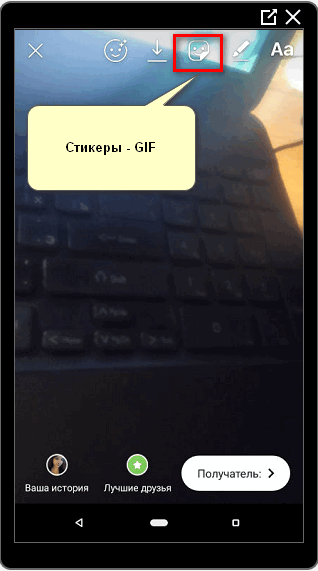
- V iskalno vrstico vnesite besedno zvezo v angleščini.
- Uredite in premaknite predmet, kot je priročno uporabniku.

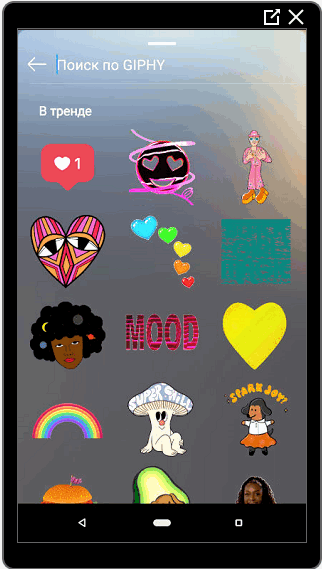
- Za objavo kliknite »Skupna raba«.
Uporabniki bodo pozvani k prošnjam v ruskem in angleškem jeziku. GIF na Instagramu lahko iščete s standardom stavki, ki so primerni za fotografijo: veselje, žalost, ljubezen in drugi.
Drug način, kako narediti GIF na Instagramu: pojdite na spletno mesto Giphy. Datoteko lahko prenesete v formatu mp4 (potrebno za socialno omrežje) in objava v Zgodovini.
Navodila za objavo gifa prek spletnega mesta:
- Do Giphyja dostopate prek PC-ja.
- V vrstico vnesite želeno ime.
- Izberite sliko – ikone družabnega omrežja – Instagram

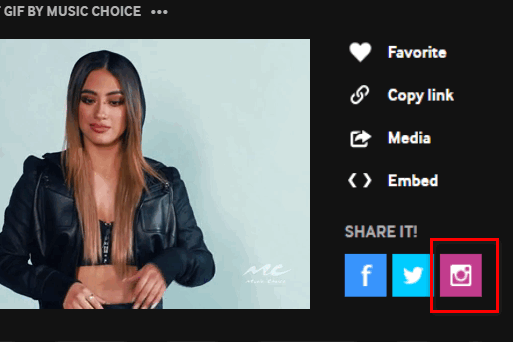
- Navedite e-poštni naslov, kam naj bi datoteka prišla.
- Odprite sporočilo, prenesite in objavite v družbenem omrežju.
-> Как опубликовать видео в свою Историю Инстаграм
- Niste našli odgovora? Zastavite vprašanje, pripravili vam bomo odgovor in ga poslali po elektronski pošti
- Zmogljiva nadgradnja računa na Instagramu
Prej je bilo na voljo neposredno objavljanje. Za prenos in objava datotek zahteva registracijo. Uporabnik lahko za prijavo uporabite Facebook stran.
Naredite gif skozi kinograf
Drug način skupne rabe GIF na Instagramu je uporaba synegrafiya ali pretvoriti GIF v video.
Če želite ustvariti kinografski video, morate namestiti aplikacije:
- ZgodbaZ. Na sliki naredite valove, ki se bodo premikali smer, ki jo navede uporabnik;
- Vimage Dodajanje različnih učinkov: metulji, dim, rože
Kako narediti gif prek Vimage:
- Prenesite in namestite aplikacijo s Play Market (povezava zgoraj) ali appstore.
- Odprite – preskočite navodila.
- Izberite fotografijo iz galerije – kliknite na gumb: “+”.
- Dodajte učinek – izberite enega od predlaganih.
- Postavite na sliko: raztegnite, premaknite.
- Shranite v pametni telefon.
Nadalje lahko posnetek objavimo na Instagramu brez dodatnih pretvorbo. Shrani se v formatu mp4 in ujema standardi video datotek.
Kako dodati GIF na Instagramu
Ko govorimo o video datotekah, si morate zapomniti: socialno omrežje podpira samo mp4 format. Za objavo gif na Instagramu s IPhone ali Android mora uporabnik prenesti aplikacijo: GIF v Video Z njim lahko spremenite obstoječe datoteke: bodo objavljeno na Instagramu ali shranjeno v mobilno napravo v mp4 format.
Kako urediti GIF:
- Prenesite in namestite aplikacijo v telefon.
- Dovoli dostop do lokalnega prostora za shranjevanje.

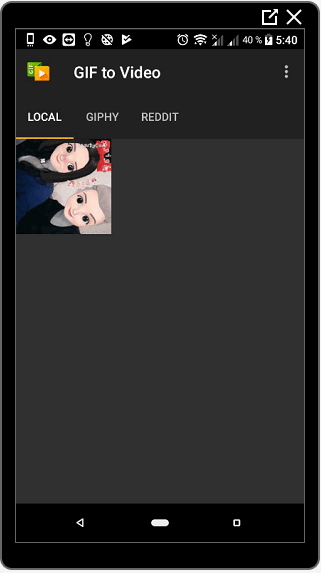
- Izberite datoteko za urejanje – kliknite “Pretvori”.

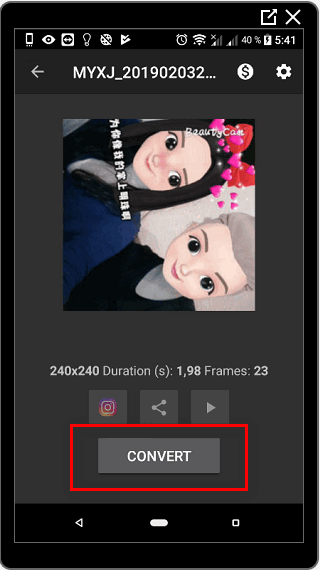
- Počakajte, da se postopek zaključi ali takoj objavite Instagram
Če želite urejene datoteke umestiti v Galerijo, potrebujete Dodaj z gumbom Ustvari objavo. Bo objavljeno v kakovost video posnetka, z izbiro orodne vrstice trajanje posnetka, dodajte filter.
GIF-ove na Instagramu lahko iščete prek ustreznih hashtag: gif. Rezultati so primeri. kratki videoposnetki, ki trajajo največ pet sekund.
Kako objaviti gif na Instagramu
Z najnovejšimi posodobitvami, osebno objavo GIF-jev sporočil in pogovorov.
Če želite poslati animacijo prijatelju:
- Pojdite na Direct – izberite sogovornika.
- Ikona s plus.
- Med možnostmi “GIF” je najti datoteko.

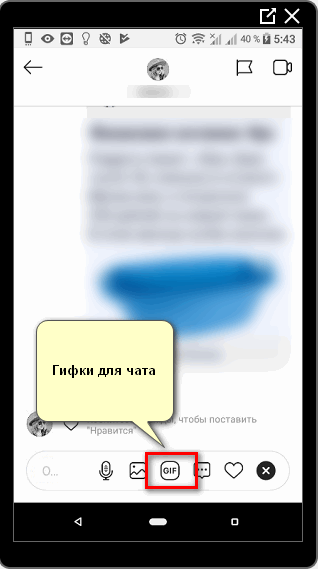
- Pošlji kot običajno sporočilo.
-> Как удалить историю в Инстаграм
V klepetu se bo prikazala animirana slika brez podpisov. Do Če želite ustvariti in postaviti GIF, morate prenesti Boomerang. Z njegovo pomočjo uporabniki lahko uživajo v kratkih videoposnetkih, ki spominjajo na animacije. Funkcija se nahaja tudi v Zgodovini, vendar video posnetek ni se bo izšlo.
Aplikacija je na voljo na pametnih telefonih, ki temeljijo na Androidu in iOS-u. V Standardne funkcije vključujejo video s povratnim drsanjem.
Če želite posneti video v Boomerangu:
- Prenesite in namestite aplikacijo.
- Začnite snemati – naredite poljubno gibanje.

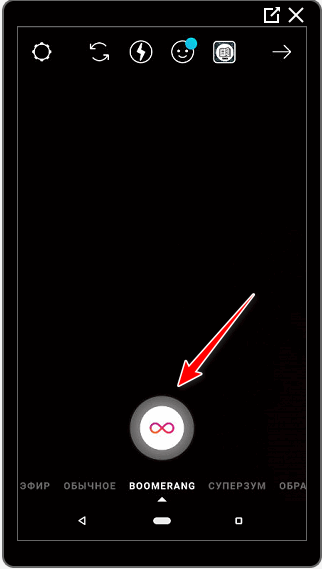
- Shranite v telefon ali pošljite na družabno stran omrežje.
Najdaljša dolžina videoposnetka je tri sekunde. Nastavite samodejno ponovitev animacije. Shranite GIF iz Z nastavitvami zgodovine se lahko namestite s klikom na gumb Shrani.
Za prenos datotek v mobilno napravo:
- Ustvari animacijo in objavi v Stories.
- Pojdite v “Arhiv zgodovine” – kliknite na novega video.
- Spodaj tri pike – Shrani.
Metoda je uporabna za tiste uporabnike, ki ustvarjajo animacije skozi Zgodbe o bumerangu Da ne bi izgubili slike ali videa Nadalje se lahko arhivira.
Zakaj GIF ne deluje na Instagramu
Če GIF pri vstavljanju slike v Zgodovino ni prikazan, pomeni:
- Vloga ni bila posodobljena;
- tehnična okvara na strani družbenega omrežja;
- mobilna naprava ne podpira novih različic Instagram.
Gifi so bili nekaj časa zaklenjeni in so manjkali lastniki tako iPhone kot Android. Po posodobitvi oktobra 2018 Funkcijo smo znova dodali v socialno omrežje.
Če želite namestiti novo različico aplikacije, morate iti v trgovino Vsebina AppStore ali PlayMarket. V iskalno vrstico vnesite ime in Kliknite gumb Osveži. Če je odsotna, pomeni, da pametni telefon ne podpira več novih različic.
GIF v Instagram lahko naložite samo prek video datoteke. Animacija ni podprto pri objavi v viru zaradi nizke kakovost in zamuda pri predvajanju okvirjev.
Glede na hitrost interneta in moč naprave, različni telefoni GIF lahko delujejo prehitro ali počasi. Zaradi tega animacija ni na voljo na številnih družbenih omrežjih in na voljo samo v “Dokumentu” brez samodejnega razmnoževanje